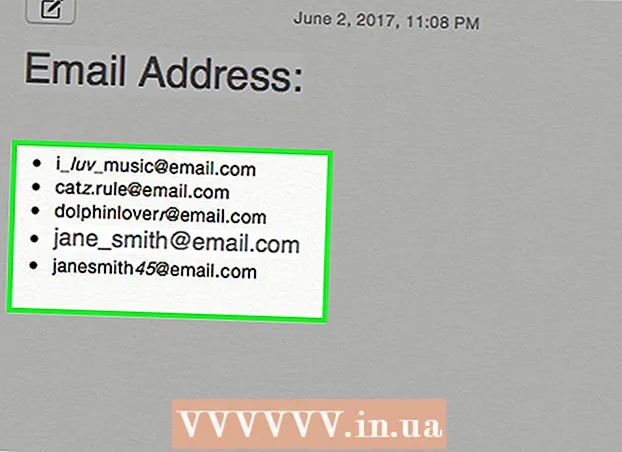Szerző:
Tamara Smith
A Teremtés Dátuma:
24 Január 2021
Frissítés Dátuma:
1 Július 2024
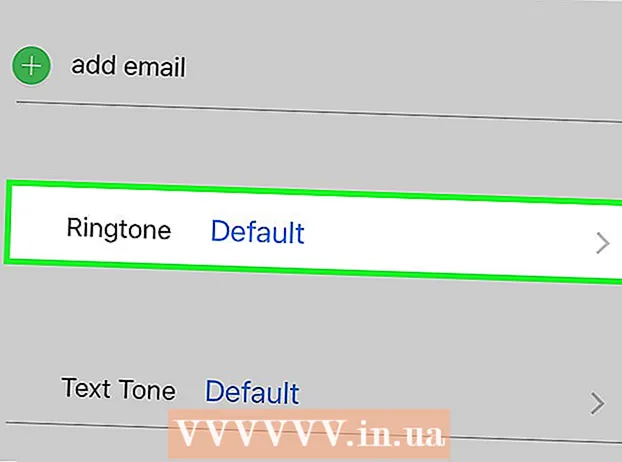
Tartalom
- Lépni
- 1/3 rész: Csengőhang készítése
- 2. rész: 3: A csengőhang átvitele
- 3/3 rész: Csengőhang módosítása
Számos lehetősége van csengőhangokra az iPhone készülékén, de semmi sem sikít a figyelemre, mint a saját kedvenc dala. Az iTunes segítségével bármely zenefájlját 30-40 másodperces csengőhang klippé alakíthatja. Miután szinkronizálta az új klipet iPhone készülékével, beállíthatja globális csengőhangként, vagy hozzárendelheti egy adott partnerhez.
Lépni
1/3 rész: Csengőhang készítése
 Töltse le és telepítse az iTunes alkalmazást, ha Windows rendszert használ. Az iTunes segítségével csengőhangot készíthet a számítógépén található zenefájlból, majd átviheti az iPhone készülékére. Ha Windows rendszert használ, le kell töltenie és telepítenie kell az iTunes alkalmazást. Már telepítve van egy Mac-re.
Töltse le és telepítse az iTunes alkalmazást, ha Windows rendszert használ. Az iTunes segítségével csengőhangot készíthet a számítógépén található zenefájlból, majd átviheti az iPhone készülékére. Ha Windows rendszert használ, le kell töltenie és telepítenie kell az iTunes alkalmazást. Már telepítve van egy Mac-re. - Az iTunes alkalmazást ingyen letöltheti apple.com/itunes/download/.
- Erősen ajánlott az iTunes legújabb verziójának használata, mivel a csengőhangok szinkronizálása a későbbi verziókban sokkal könnyebbé vált.
- Vannak olyan alkalmazások és webhelyek, amelyek csengőhangokat készítenek a dalokból, de a létrehozott fájl szinkronizálásához iPhone-ra továbbra is szüksége van az iTunes-ra. Ezért sokkal könnyebb létrehozni a csengőhangot közvetlenül az iTunes alkalmazásban.
 Töltse be az iTunesba a csengőhangot készíteni kívánt dalt. Mielőtt csengőhanggá teheti, hozzá kell adnia a dalt az iTunes könyvtárához.
Töltse be az iTunesba a csengőhangot készíteni kívánt dalt. Mielőtt csengőhanggá teheti, hozzá kell adnia a dalt az iTunes könyvtárához. - Húzhatja a dalt az iTunes képernyőre, hogy hozzáadja a könyvtárához.
- Kattintson a Fájl → Fájl hozzáadása a könyvtárhoz (PC) vagy az iTunes → Hozzáadás a könyvtárhoz elemre, és megkeresheti a fájlt.
- Ha nem tudja hozzáadni a dalt a könyvtárához, akkor előfordulhat, hogy a formátum nem kompatibilis. Ellenőrizze ezt a wikiHow-t, hogy hogyan lehet konvertálni a legtöbb típusú audio fájlt MP3 formátumba.
 Játssza le a dalt, hogy jó csengőhangot találjon. A csengőhang klipje legfeljebb 40 másodperc hosszú lehet. Találja meg a dal megfelelő részét a tökéletes csengőhang érdekében.
Játssza le a dalt, hogy jó csengőhangot találjon. A csengőhang klipje legfeljebb 40 másodperc hosszú lehet. Találja meg a dal megfelelő részét a tökéletes csengőhang érdekében.  Határozza meg a klip kezdő és végpontját. Írja le a kiindulási helyzetet percekben és másodpercekben, és tegye ugyanezt a véghelyzetre is. Ez megkönnyíti a töredék létrehozását.
Határozza meg a klip kezdő és végpontját. Írja le a kiindulási helyzetet percekben és másodpercekben, és tegye ugyanezt a véghelyzetre is. Ez megkönnyíti a töredék létrehozását.  Kattintson a jobb gombbal a dalra, és válassza az "Info megjelenítése" lehetőséget. Egy új képernyő jelenik meg, amely további információkat tartalmaz a fájlról.
Kattintson a jobb gombbal a dalra, és válassza az "Info megjelenítése" lehetőséget. Egy új képernyő jelenik meg, amely további információkat tartalmaz a fájlról.  Kattintson az "Opciók" fülre. Az alábbiakban a kezdő és a leállítási idők mezőit láthatja.
Kattintson az "Opciók" fülre. Az alábbiakban a kezdő és a leállítási idők mezőit láthatja.  Adja meg a Start és a Stop mezőkbe írt időpontokat. Győződjön meg arról, hogy a pipák engedélyezve vannak az új idők aktiválásához.
Adja meg a Start és a Stop mezőkbe írt időpontokat. Győződjön meg arról, hogy a pipák engedélyezve vannak az új idők aktiválásához.  Tesztelje töredékét és állítsa be. Zárja be az Információ megjelenítése képernyőt, és kattintson a „Play” gombra az iTunes alkalmazásban a klip meghallgatásához. Visszaléphet az Opciók fülre, és módosíthatja a század másodpercét. Addig tesztelje, amíg a csengőhangjának megfelelőnek nem hangzik.
Tesztelje töredékét és állítsa be. Zárja be az Információ megjelenítése képernyőt, és kattintson a „Play” gombra az iTunes alkalmazásban a klip meghallgatásához. Visszaléphet az Opciók fülre, és módosíthatja a század másodpercét. Addig tesztelje, amíg a csengőhangjának megfelelőnek nem hangzik. - Ne feledje, hogy a klipnek legfeljebb 40 másodpercnek kell lennie.
 Kattintson a jobb gombbal a dalra, és válassza az "AAC verzió létrehozása" lehetőséget. Látni fogja, hogy dala új példánya megjelenik a könyvtárban. Az eredeti a dal teljes hossza, míg az új példány a csengőhang klip hossza lesz.
Kattintson a jobb gombbal a dalra, és válassza az "AAC verzió létrehozása" lehetőséget. Látni fogja, hogy dala új példánya megjelenik a könyvtárban. Az eredeti a dal teljes hossza, míg az új példány a csengőhang klip hossza lesz. - Ha nem látja az "AAC verzió létrehozása" lehetőséget, kattintson a "Szerkesztés" vagy az "iTunes" menüre, és válassza a "Beállítások" lehetőséget. Kattintson az "Beállítások importálása" gombra, és válassza az "Importálás" menüben az "AAC kódoló" lehetőséget.
 Kattintson a jobb gombbal az új példányra, és válassza a "Megjelenítés a Windows Intézőben" (PC) vagy a "Megjelenítés a keresőben" (Mac) lehetőséget. Megnyílik egy programböngésző ablak, és az új példánya ki lesz emelve.
Kattintson a jobb gombbal az új példányra, és válassza a "Megjelenítés a Windows Intézőben" (PC) vagy a "Megjelenítés a keresőben" (Mac) lehetőséget. Megnyílik egy programböngésző ablak, és az új példánya ki lesz emelve.  Engedélyezze a fájlkiterjesztéseket, ha Windows rendszert használ. Megváltoztatja a fájl formátumát a kiterjesztés átnevezésével, de ezek sok Windows felhasználó előtt el vannak rejtve. Ha a kiterjesztések be vannak kapcsolva, a kódrészlet neve végén az .m4a látható. Ha nem, akkor a folytatáshoz engedélyeznie kell a fájlkiterjesztéseket:
Engedélyezze a fájlkiterjesztéseket, ha Windows rendszert használ. Megváltoztatja a fájl formátumát a kiterjesztés átnevezésével, de ezek sok Windows felhasználó előtt el vannak rejtve. Ha a kiterjesztések be vannak kapcsolva, a kódrészlet neve végén az .m4a látható. Ha nem, akkor a folytatáshoz engedélyeznie kell a fájlkiterjesztéseket: - Windows 10, 8.1 és 8 - Kattintson a "Nézet" menüre a Windows Intézőben. A kiterjesztések engedélyezéséhez ellenőrizze, hogy a "Fájlnévkiterjesztések" jelölőnégyzet be van-e jelölve.
- Windows 7 és újabb - Nyissa meg a Vezérlőpultot a Start menüből. Válassza a "Mappa beállításai" vagy a "Megjelenés és testreszabás", majd a "Mappa beállításai" lehetőséget. Kattintson a "View" fülre. Törölje a jelet "Az ismert fájltípusok kiterjesztéseinek elrejtése" jelölőnégyzetből.
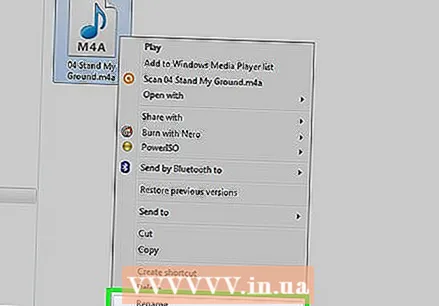 Kattintson a jobb gombbal a klipre, és válassza az "Átnevezés" lehetőséget. Ez lehetővé teszi a fájlkiterjesztés beállítását.
Kattintson a jobb gombbal a klipre, és válassza az "Átnevezés" lehetőséget. Ez lehetővé teszi a fájlkiterjesztés beállítását. - Győződjön meg róla, hogy a fájlra kattint az Intézőben, és nem az iTunes könyvtárban.
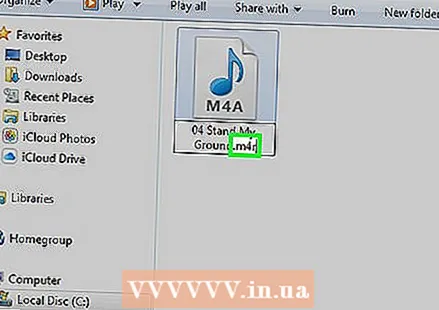 Módosítsa az .m4a kiterjesztést .m4r kiterjesztésre. Ez a fájlt olyan formátumba alakítja, amelyet az iTunes és az iPhone csengőhangként ismer fel.
Módosítsa az .m4a kiterjesztést .m4r kiterjesztésre. Ez a fájlt olyan formátumba alakítja, amelyet az iTunes és az iPhone csengőhangként ismer fel. - Valószínűleg figyelmeztetni fogja, hogy a fájl emiatt nem működik megfelelően. Biztonságosan haladhat.
 Nyissa meg az iTunes könyvtárat. Váltson vissza az iTunes képernyőre, hogy lássa az eredeti dalt és másolatot.
Nyissa meg az iTunes könyvtárat. Váltson vissza az iTunes képernyőre, hogy lássa az eredeti dalt és másolatot.  Törölje a másolatot az iTunes alkalmazásból, de a számítógépéről nem. Kattintson a jobb gombbal a klipre az iTunes alkalmazásban, és válassza a "Törlés" lehetőséget. Válassza a "Fájl megőrzése" parancsot. Ha törli a fájlt, akkor mindent elölről kell kezdenie. Csak a fájlt szeretné törölni az iTunes könyvtárából.
Törölje a másolatot az iTunes alkalmazásból, de a számítógépéről nem. Kattintson a jobb gombbal a klipre az iTunes alkalmazásban, és válassza a "Törlés" lehetőséget. Válassza a "Fájl megőrzése" parancsot. Ha törli a fájlt, akkor mindent elölről kell kezdenie. Csak a fájlt szeretné törölni az iTunes könyvtárából.  Húzza .m4r fájlt az iTunes képernyőn. Ez hozzáadja az iTunes könyvtárához. Most átviheti a csengőhangot iPhone készülékére.
Húzza .m4r fájlt az iTunes képernyőn. Ez hozzáadja az iTunes könyvtárához. Most átviheti a csengőhangot iPhone készülékére.
2. rész: 3: A csengőhang átvitele
 Csatlakoztassa iPhone készülékét a számítógépéhez. Ha korábban csatlakoztatta iPhone készülékét a számítógépéhez, akkor az automatikusan megjelenik az iTunes alkalmazásban. Ha nem, akkor a rendszer kéri a kezdeti beállítás elvégzését az iTunes alkalmazásban. Ez csak egy percet vesz igénybe, és csak az iPhone-ját nevezi meg az iTunes alkalmazásban.
Csatlakoztassa iPhone készülékét a számítógépéhez. Ha korábban csatlakoztatta iPhone készülékét a számítógépéhez, akkor az automatikusan megjelenik az iTunes alkalmazásban. Ha nem, akkor a rendszer kéri a kezdeti beállítás elvégzését az iTunes alkalmazásban. Ez csak egy percet vesz igénybe, és csak az iPhone-ját nevezi meg az iTunes alkalmazásban. - Előfordulhat, hogy az iPhone képernyőjén megjelenő felugró ablakban a "Megbízás" gombra kell kattintania.
 Nyissa meg az Csengőhangok könyvtárat az iTunes alkalmazásban. Kattintson az iTunes képernyő tetején található "..." gombra, és válassza a "Megjelenítés" lehetőséget. Ennek ikonja az Óra. Látnia kell a könyvtárában elérhető csengőhangok listáját, beleértve az előző szakaszban létrehozott csengőhangokat is.
Nyissa meg az Csengőhangok könyvtárat az iTunes alkalmazásban. Kattintson az iTunes képernyő tetején található "..." gombra, és válassza a "Megjelenítés" lehetőséget. Ennek ikonja az Óra. Látnia kell a könyvtárában elérhető csengőhangok listáját, beleértve az előző szakaszban létrehozott csengőhangokat is.  Húzza az egérrel a csengőhangot. A képernyő bal oldalán megnyílik egy oldalsó panel, amelyen az iPhone látható az „Eszközök” részben.
Húzza az egérrel a csengőhangot. A képernyő bal oldalán megnyílik egy oldalsó panel, amelyen az iPhone látható az „Eszközök” részben. 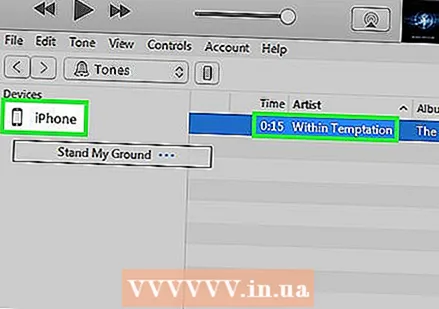 Húzza a csengőhangfájlt az iPhone készülékére a bal oldali panelen. Itt közvetlenül az iPhone készülékére kerül.
Húzza a csengőhangfájlt az iPhone készülékére a bal oldali panelen. Itt közvetlenül az iPhone készülékére kerül. - Ha nem tudja így továbbítani a csengőhangot, válassza ki az iPhone-t a felső gombsorból. Kattintson a bal oldalon lévő oldalsáv "Nézet" lehetőségére, amely akkor jelenik meg, amikor kiválasztotta az eszközt. Jelölje be a "Hangok szinkronizálása" lehetőséget, és válassza ki az átvinni kívánt csengőhangot. A csengőhang átviteléhez kattintson az "Alkalmaz" gombra.
3/3 rész: Csengőhang módosítása
 Nyissa meg iPhone Beállítások alkalmazását. A csengőhang átvitele után beállíthatja csengőhangként, vagy hozzárendelheti egy adott partnerhez.
Nyissa meg iPhone Beállítások alkalmazását. A csengőhang átvitele után beállíthatja csengőhangként, vagy hozzárendelheti egy adott partnerhez.  Válassza a "Hang" lehetőséget. Ez megnyitja a készülék hangbeállításait.
Válassza a "Hang" lehetőséget. Ez megnyitja a készülék hangbeállításait.  Érintse meg a "Csengőhang" opciót. Megjelennek az összes elérhető csengőhangok.
Érintse meg a "Csengőhang" opciót. Megjelennek az összes elérhető csengőhangok.  Válassza ki az új csengőhangot. A saját maga által felvett csengőhangok a lista tetején vannak. Koppintson rá az alapértelmezett csengőhangként való beállításhoz.
Válassza ki az új csengőhangot. A saját maga által felvett csengőhangok a lista tetején vannak. Koppintson rá az alapértelmezett csengőhangként való beállításhoz. - Ha nem találja a csengőhangot, akkor az 40 másodpercnél hosszabb lehet.
 Állítsa be a csengőhangot egy adott névjegyhez. Különböző csengőhangokat rendelhet adott kapcsolatokhoz.
Állítsa be a csengőhangot egy adott névjegyhez. Különböző csengőhangokat rendelhet adott kapcsolatokhoz. - Nyissa meg a Névjegyek alkalmazást.
- Koppintson arra a névjegyre, amelyhez külön csengőhangot szeretne rendelni.
- Koppintson a jobb felső sarokban található "Szerkesztés" elemre.
- Érintse meg a "Csengőhang" opciót.
- Válassza ki a használni kívánt csengőhangot.